Gdzie poszedł pasek nawigacji w programie Outlook 2013?
Istnieje wiele różnych narzędzi, funkcji i okienek, które potencjalnie mogą być wyświetlane w Microsoft Outlook 2013. Ponieważ masz pewną kontrolę nad tym, co jest wyświetlane, możliwe jest również, że niektóre z tych elementów zostały ukryte lub przeniesione. Jednym z takich elementów jest pasek nawigacji, który jest wyświetlany u dołu okna programu Outlook.
Ale pasek nawigacji można również ustawić w trybie kompaktowym i przenieść na dół okienka folderów. W trybie kompaktowym słowa na pasku nawigacyjnym (poczta, kalendarz, ludzie, zadania itp.) Są zastępowane ikonami. Jeśli pasek nawigacyjny jest w trybie kompaktowym, możesz wykonać poniższe czynności, aby przywrócić go do pełnego widoku.
Wyłączanie kompaktowej opcji nawigacji dla paska nawigacji w programie Outlook 2013
Kroki w tym artykule zakładają, że pasek nawigacji programu Outlook 2013 jest obecnie ustawiony do wyświetlania w trybie kompaktowym. Oznacza to, że opcje menu, które zwykle byłyby wyświetlane w menu Nawigacja wzdłuż dolnej części okna programu Outlook, zostały zminimalizowane i pokazane na dole okienka folderów. Jeśli okienko folderów nie jest widoczne po lewej stronie okna, ustawienie wyświetlania można ustawić na „Wył.”. W tym artykule pokazano, jak odkryć panel folderów, aby można było przywrócić menu Nawigacji.
Krok 1: Otwórz program Outlook 2013.
Krok 2: Kliknij ikonę z trzema kropkami na dole okienka folderów.

Krok 3: Kliknij element Opcje nawigacji .
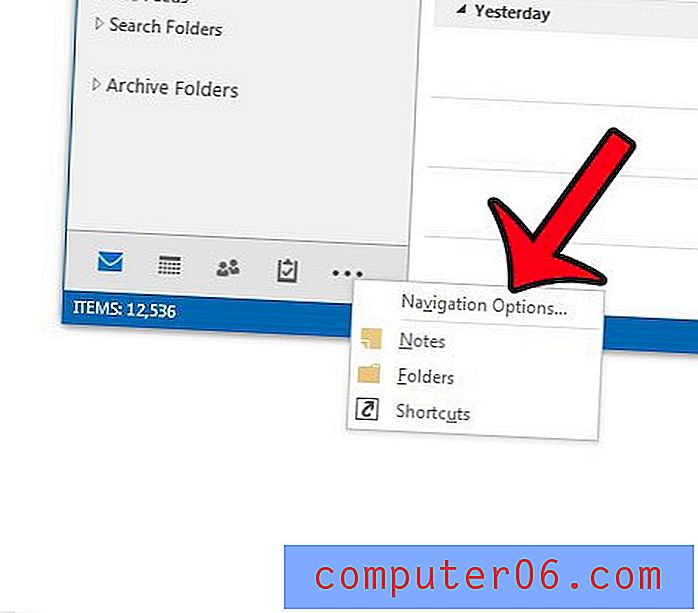
Krok 4: Odznacz pole po lewej stronie Kompaktowej nawigacji, a następnie kliknij przycisk OK u dołu okna.
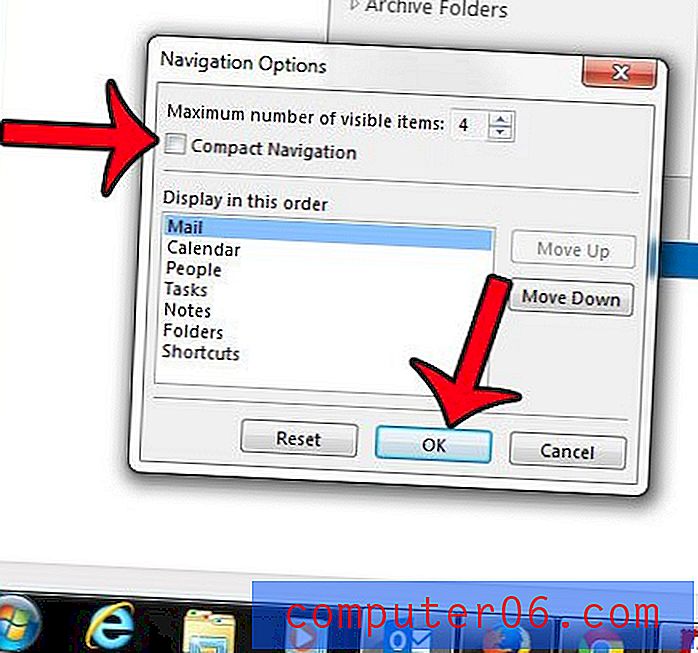
Twoje menu nawigacyjne powinno być teraz wyświetlane na dole okna Outlook, jak na obrazku poniżej.
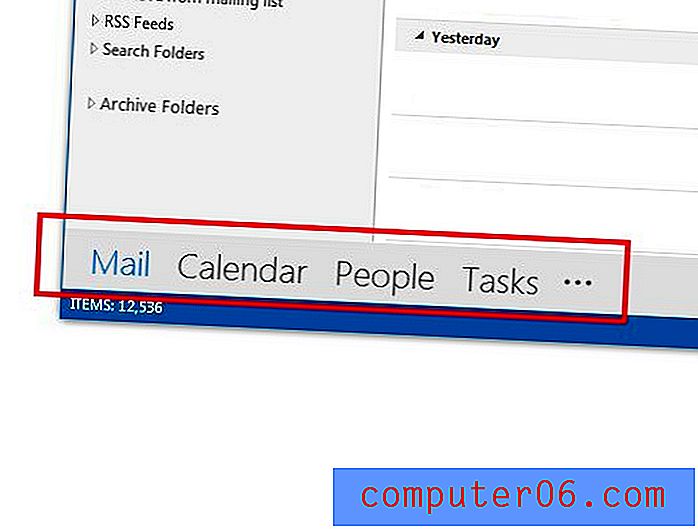
Czy chcesz, aby program Outlook 2013 częściej sprawdzał nowe wiadomości? Dowiedz się, jak dostosować częstotliwość wysyłania i odbierania, jeśli chcesz mieć krótszy czas między kolejnymi sprawdzeniami serwera pocztowego.



